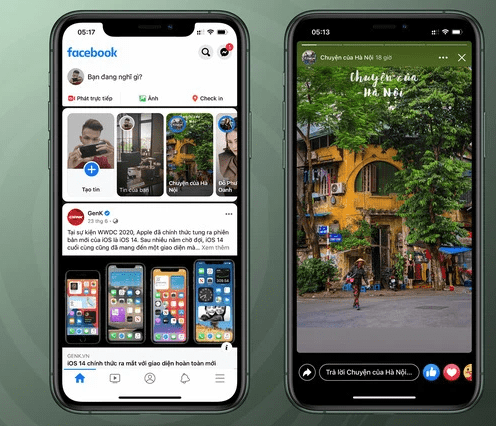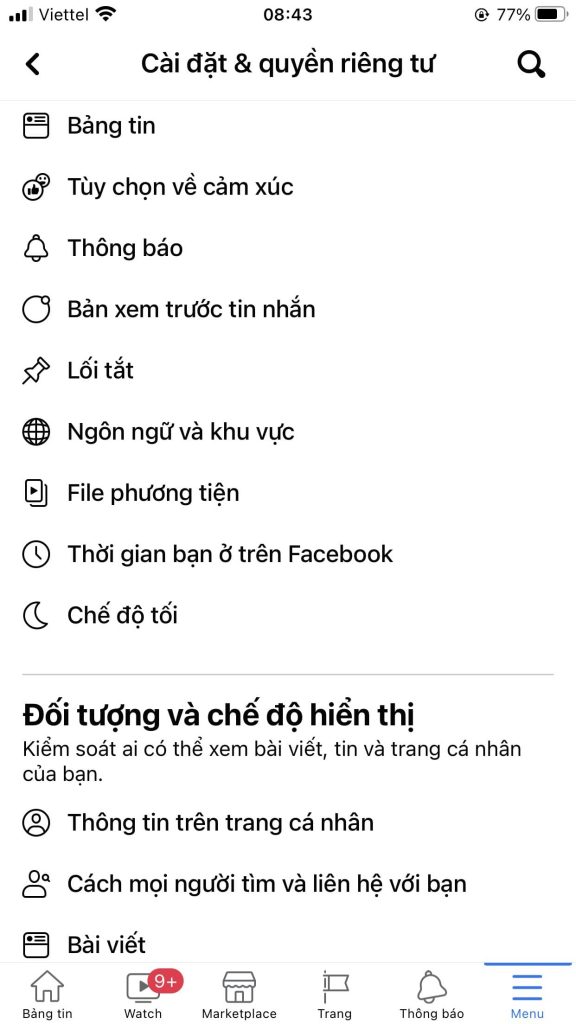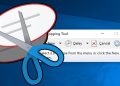Bạn không xem được video liên tiếp trên Facebook? Điều này khiến bạn thật khó chịu khi vì không thể xem được các video hấp dẫn tiếp theo trên Facebook Watch.
Hiện nay, Facebook là một ứng dụng cực HOT và vô cùng quen thuộc với số lượng người dùng vô cùng lớn. Không chỉ đơn thuần là kết nối bạn bè, người dùng còn “lướt” facebook để xem những video hấp dẫn, thú vị trên mạng xã hội này. Thông thường, khi xem hết video này, facebook sẽ tiếp tục chuyển qua video khác cho bạn ngay lập tức. Điều này vô cùng hữu ích và giúp bạn có thể xem thỏa mái. Nhưng dù vậy, vẫn có rất nhiều tín đồ facebook gặp phải sự cố không xem được video liên tiếp trên Facebook. Vậy làm cách nào để khắc phục vấn đề này?
Không xem được video liên tiếp trên Facebook, nguyên nhân do đâu?
Đối với những bạn “nghiện” xem video trên Facebook, việc ứng dụng này không phát video liên tiếp gây ra rất nhiều khó khăn. Cứ mỗi lần xem một video xong, bạn phải quay trở lại và bấm chọn video lần nữa, rất mất thời gian. Vậy tại sao không xem được video liên tiếp trên Facebook?
➤ Bạn đã “quên” bật tính năng Auto Play Facebook – Đây chính là lý do chủ yếu làm cho bạn không thể xem video liên tiếp trên Facebook được.
➤ Mạng internet quá yếu cũng là lý do làm cho việc xem video trên Facebook gặp một vài sự cố. Trong đó có lỗi không xem được video trên Facebook.
➤ Bên cạnh đó, việc bạn tải ứng dụng không tương thích với smartphone, làm cho máy bị xung đột phần mềm. Cũng có thể là nguyên nhân làm cho ứng dụng trên máy hoạt động không ổn định, trong đó có Facebook.
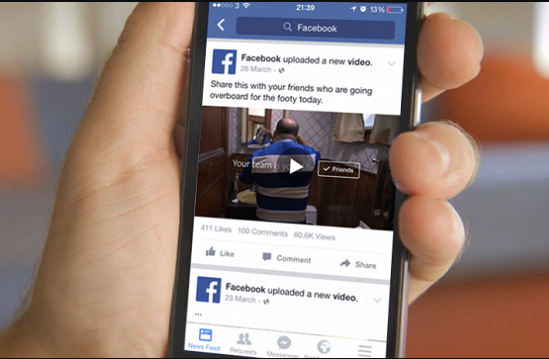
Hướng dẫn khắc phục sự cố không xem được video liên tiếp trên Facebook
Đây không phải là một lỗi khó “fix”, chỉ với những thủ thuật điện thoại sau đây. Sự cố sẽ nhanh chóng được giải quyết trong “nháy mắt”. Áp dụng ngay bạn nhé!
Kích hoạt tính năng Auto Play trên Facebook
Để có thể xem video liên tục, bạn cần phải bật tính năng này trên Facebook. Hãy thực hiện như sau:
➤ B1: Nhấn vào dấu 3 gạch ngang trên màn hình trang chủ Facebook > Nhấn chọn Cài đặt & Riêng tư > Chọn tiếp Cài đặt.
➤ B2: Chọn vào File phương tiện.
➤ B3: Tại mục Tự động phát > Tick chọn để bật khi dùng dữ liệu di động và wifi.

Bên cạnh đó, người dùng cũng có thể bật tối ưu hóa video để phù hợp với điều kiện mạng. Như vậy là bạn đã kích hoạt xong tính năng tự động phát video rồi đấy!
Bật tính năng video Watch trên Facebook
Ngoài việc không xem được video liên tiếp trên Facebook, nhiều người còn gặp tình trạng thanh lối tắt trên Facebook không có watch. Đừng quá hoảng hốt khi thấy Facebook bị mất nút Watch, bạn chỉ cần lấy lại nó bằng cách:
➤ Vào CH Play hoặc App Store và tìm kiếm Facebook > Sau đó, cập nhật phiên bản facebook mới nhất cho ứng dụng này.
➤ Sau khi đã cập nhật xong nhưng vẫn không thấy biểu tượng video watch trên thanh công cụ. Bạn hãy thực hiện các bước dưới đây:
-
- B1: Nhấn chọn vào 3 gạch ngang > Chọn tiếp Cài đặt & Riêng tư > Tiếp tục chọn Cài đặt.
- B2: Chọn vào Lối tắt > Thanh lối tắt > Kích hoạt Watch bằng cách kéo thanh ngang sang phải là được.

Lưu ý: Nhiều bạn lỡ tay xóa nút video Watch trên thanh công cụ. Thì sau một khoảng thời gian, facebook sẽ bù vào 1 nút tắt khác (để đủ 3 phím tắt). Nếu tín đồ facebook muốn cài lại phím tắt video watch, thì phải xóa 1 trong những phím tắt kia thì mới cài lại được.
Nếu bạn đã thực hiện cập nhật lẫn cách trên nhưng vẫn không tìm thấy nút video Watch. Thì người dùng có thể báo cáo sự cố với facebook, để nhờ đội ngũ của mạng xã hội này hỗ trợ.
Có thể bạn quan tâm:
Xử lý một số sự cố phần mềm
❖ Để việc xem video trên Facebook diễn ra trơn tru, trước tiên bạn cần đảm bảo rằng mạng internet vẫn “vi vu”. Hãy thử chuyển qua wifi khác hoặc dùng dữ liệu di động xem có khả quan hơn không nhé! Bạn có thể bật/tắt chế độ máy bay để reset lại mạng đấy!
❖ Tắt nguồn và khởi động lại smartphone cũng là một phương án hiệu quả nếu như facebook gặp sự cố nào đó. Bạn hãy thử áp dụng và nếu chỉ là lỗi nhỏ, có thể tình trạng này sẽ được khắc phục ngay.
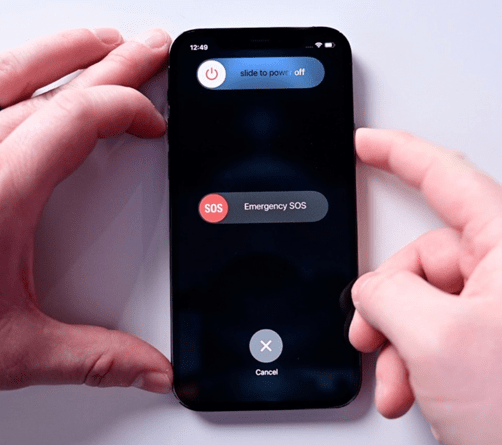
❖ Xóa cache và bộ nhớ facebook cũng là cách bạn có thể áp dụng để khắc phục sự cố của ứng dụng này. Nếu lỗi không xem được video liên tiếp vẫn diễn ra. Hãy cân nhắc đến việc gỡ và cài lại facebook, tuy nhiên, cần phải nhớ mật khẩu tài khoản trước khi thực hiện bạn nha!
❖ Gỡ bỏ những ứng dụng “lạ” trên điện thoại, tránh trường hợp các ứng dụng này xung khắc với máy. Đồng thời, nên cập nhật smartphone nếu bạn đã “bỏ qua” quá lâu những phiên bản cập nhật. Đây cũng là lý do làm cho “dế yêu” hoạt động không được bình thường.
Mình đã chia sẻ xong cách khắc phục khi không xem được video liên tiếp trên Facebook! Hy vọng bài viết sẽ giúp bạn xử lý được sự cố mình đang gặp phải.